以前平板给很多人的印象就是娱乐,用来打游戏、追剧、看直播等十分合适,很少人会将办公与平板联系在一起,直到微软推出PC、平板二合一之后才发现原来平板也能化身成为一台电脑,让出差更加轻松。今年苹果拿出了 iPadOS 系统,增加了不少办公功能,似乎也开始往办公领域靠了 ,目前貌似只有安卓平板没有太大的动静,还是以“玩”为主,不少手机APP甚至没法适配,我身边很多买过安卓平板的小伙伴们玩着玩着就失去了兴致。
直到前不久华为MatePad Pro的问世才打破了市场上这一尴尬的局面,这是一款为智慧轻办公工具而生的平板,对,你没有听错 ,在华为经过了一系列塑造之后,如今的安卓平板不仅可以玩,而且还能正经的工作。那这款平板究竟可不可以舒适的办公?具体有哪些为办公而生的功能呢?就让我这个体验过这一平板,且有丰富码字经验的上班族来告诉你吧!

轻薄充分满足移动办公
“轻办公”追求的是“轻”,简单理解就是可以进行没有负担的膝上办公,华为MatePad Pro的重量为460g,几乎与两款智能手机叠加起来的重量差不多,厚度比现在的智能机更薄,仅7.2mm,拿在手机的感觉就像一本厚一点的杂志一样,放在腿上完全没有负担。
如今华为的旗下的许多产品,如手机、电脑、智慧屏所采用的都是全面屏设计,新款的华为MatePad Pro同样如此,其配备了一块10.8英寸的挖孔屏,屏占比达到了90%,是目前世界上屏占比最高的一款平板,屏幕比例也因屏占比的提升拉长至16:10,追剧、玩游戏的视野更加开阔。

在充电续航方面,华为MatePad Pro标配20W快充、 40W 超级快充以及无线正反向充电。这就意味着,如果你的手机支持无线充电,出差在外没有电的时候,它还能给你的手机充电应急,别看平板够大,经过我们实测,当将两款支持无线充电的手机放在背板上时,仅能给一款手机充电,看来它的无线充电模块还是比较小的。


与很多平板一样,为了方便用户办公,华为MatePad Pro拥有一支HUAWEI M-Pencil手写笔和一个蓝牙键盘。其中手写笔支持4096级压感,有着20ms的超低延迟,用起来虽然没有铅笔那样的书写体验,但写字、标记笔迹都不存在偏移。当用到没有电的时候可放在平板屏幕上方即可对笔进行充电,至于笔有什么功能我们会在后文提及。

蓝牙键盘本身较为轻薄,与普通的保护套相差不大,厚度刚好盖过平板后置摄像头的突起,对镜头起到了一定的保护作用。键盘拥有着1.3mm的长键程,按键之间预留的空隙较大,按键偏软,打字手感真心不错,进行慢打的时候几乎没有声音,操作逻辑遵循Windows键盘,不会让人觉得别扭。需要注意,在键盘上我们并没有发现ESC键,华为之所以将它砍掉可能是受限于键盘尺寸,如果需要返回需要以“~” “!”组合键的形式才能实现。它右侧的“shift”键还内置了NFC芯片,可借此实现华为一碰传功能。键盘可进行60/70°的角度切换,可以让我们调整一个更加合适的办公角度。


平板电脑的蓝牙键盘和HUAWEI M-Penci的存在主要是满足设计相关工作者和商务人士会议记录以及学生党记笔记的需求,搭配使用能大幅提升信息输入效率,无论是码字、画图、记笔记都变得游刃有余,这也让这款平板更加接近笔记本电脑。
电脑模式,带来PC级体验
能否给人舒适的PC级办公体验就得看它离真正的电脑有多少差距了,对此,华为MatePad Pro拥有一个电脑模式,可以在下拉通知栏中直接切换。进入之后你会感受到满满的熟悉感,它的UI布局与Windows的桌面十分相似,具备和PC一样的文件搜索能力,并且也优化了文件管理,界面更加清晰,新增“最近”和“桌面”选项,可以快速找到刚刚保存的内容。电脑模式中打开的每个应用都会以窗口的形式存在,如微博、微信、浏览器以及WPS等软件,我们打开了8个应用,可以进行拖曳,运行过程比较流畅,部分应用也可以像Win10系统上一样实现左右分屏。



不仅仅是窗口拖曳,软件内部的图片可以拖曳到另外一个软件上,比如可以将文件管理中的图片直接拖到WPS中,也可以拖曳到备忘录中,但目前仅部分应用支持,像微信、浏览器、图库等应用并不支持图片拖拽,相信后续华为会对此进行优化。
软件让办公更轻松
除了可以像PC一样进行浏览,自然少不一些办公软件了,最为常见的就是WPS。在电脑模式下华为MatePad Pro搭配上全新的智能无线磁吸键盘,基本上可以实现如电脑一般的文字输入体验,平板很好地兼容word文档,并且像审阅修订、页眉页脚、批注、分页符等功能都能像PC上一样使用。而且与电脑不同的是,M-Pencil针对文档也进行了优化,在文档中选择文字时,不再需要用手指瞄着字去选,只要用HUAWEI M-Penci 一圈,就能马上选择,这甚至要比鼠标操控遥更为方便。
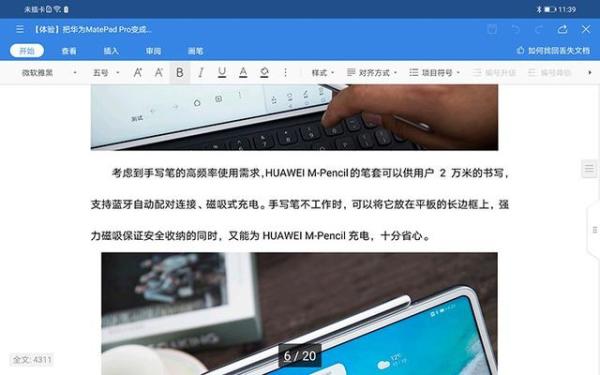
除了文字编辑,在做PPT上面,华为也与WPS展开了合作。里面有一项一键排版功能,只需要将要用的图片和文字放入幻灯片中,然后点击一键排版,可以自动生成不同模板和排版方式供用户选择。不过这项功能不太适合复杂的PPT,就比如说你已经制作好的PPT,如果要求MatePad Pro重新做一次它就有可能出现无法识别或排版混乱的问题,所以使用时最好是将关键文案输入到空白页中,这样系统才能自动帮你配好背景图,选好字体样式,比较适合临时开会时使用。


与很多平板一样,华为MatePad拥有的M-Pencil也支持办公功能。个人觉得非常好用的就是与My Script公司合作的Nebo for HUAWEI,其支持6种笔势识别,可以将内容快速记录,在记录时,支持勾勒作画、插入图片、手写文档搜索、语音输入(语音同步转化为文字)等功能,在查看时支持智能格式编排、信息分层、智能图表编辑等功能,更为关键的是,它能将你的内容转成电子档,阅读体验会更好。

除了记录笔记,还可以用华为MatePad Pro进行创作,它拥有Autidesk Sketchbook涂鸦软件,在我看来,它是一款非常专业的绘画工具,可以利用不同特性的笔以及工具做设计图、画二次元动漫、画油画等,之后你还可以进行上色,如果你是一个专业的画手,一定可以化画出更加出彩的作品。

如果想了解这两个软件的详细玩法,可以查阅我们之前的文章《把华为MatePad Pro变成笔记本、画板 一文告诉你M-Pencil详细玩法》。
多屏协同:打破手机与电脑之间的壁垒
我的手机经常会收到甲方一些容量非常大的文档、图片、压缩包,手机里的文件想要传到电脑上去,用得最多的就是USB线和网络,要是没有USB或网络太差那就要等很久很久,非常麻烦。而华为多屏协同完美地解决了这个痛点,它可以让文件在手机、华为MatePad Pro两个终端上可以无缝拖拽到办公软件当中,图片、文件和文本内容均不限,文件大小也不受限制,速度极快。
首先需要将手机放置在MatePad Pro的旁边(手机需打开蓝牙),然后在下拉菜单中找到“多屏协同”,这时会弹出一个二维码,在手机相机中点击左上角的标记,扫描平板上的二维码,稍等片刻后,手机就与平板完成了配对,这时桌面就会出现一个小屏幕,那就是手机屏幕的预览框,相当于把一款手机放入到了平板之中,通过平板你就可以随意的操控手机,办公的时候你的精力就会集中在同一块屏幕上面(需要注意,当连接成功后,倘若切换到电脑模式那多屏协同就会消失,另外电脑模式下并不支持多屏协同)。

这时想要的图片、照片、文档等文件拖拽到平板里的任何位置即可完成传输,同时平板也可以反向给手机进行传输,尤其是通过微信、QQ 文件助手来传输要方便快捷得多,另外在登录这些账号输入密码时,平板会暂时断开手机界面,确保安全;你可以在平板上接打电话、回复微信、点外卖,不用频繁地在手机和电脑中回来切换;听歌时,如果嫌手机的扬声器不够大,那还可以用华为MatePad Pro的喇叭来播放手机里的音乐。

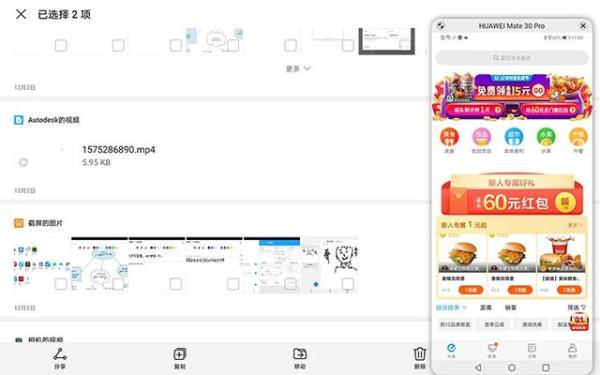

总之,借助于华为多屏协同,华为平板与手机可以互为外设,办公时再也不需要在两个设备屏幕之间反复切换,只需要把注意力聚焦在平板上即可,浏览手机App,让工作注意力不再分散,出差的时候会非常非常方便!
平行世界:让你轻松浏览各种APP
很多人放弃玩平板的理由就是很多APP不支持横屏操作(微软除外),这也导致人们在办公时查资料会受到限制,适配问题似乎成为平板行业公开的一个难题,既然适配很难,但我们就换个阅读方式,于是华为就在平板上开发了平行视界功能。
平行视界不仅支持双屏显示、双屏操作,而且还能完美融合全屏手势导航,操作起来高效快捷。很多人可能会说这跟安卓手机分屏不是一样的么?别说,还真不一样,手机中的分屏只是额外显示另一个APP的界面,而平行视界是则将一个app界面分屏显示,简单来说,就是一个应用的不同界面信息可以左右两个窗口同时显示。
目前平行视界有三种模式,分别是导航栏模式、购物模式、自定义模式。导航栏模式中左边始终会保持应用的主界面,我们新打开的页面则会在右边。比如在微博中,打开平行视界之后,则可以一边刷热门头条,一边编辑私信,点击的图片、视频也可以正常播放;再比如我们可以边和朋友聊天边看朋友圈或者公众号文章,而不是像普通平板那样需要一一返回、点击了,并且支持左右屏同时操作,可以拖拉、调节左右窗口大小。

购物模式下屏幕上始终显示应用的最新的两个窗口,当我们使用一个购物软件时可以打开两个类似的商品进行对比,可以对心仪的产品进行比价后,选择最实惠的进行购买。

上述举例的APP只是 华为MatePad Pro 平行视界所支持的APP中的一小部分,其涵盖了阅读、影音、翻译、笔记、直播、下载、购物等日常工作、娱乐及学习的主要内容。你常用的APP在支持列表中,打开相关APP,只要将华为MatePad Pro 横过来,就会自动检测平行视界,这时候APP主界面就会居中而非全屏显示。

除了平行视界,还有一个功能与它类似,那就是基于EMUI10.0.1智慧分屏推出的多窗口交互,通过滑动右侧的dock区,可以拖出最多三个应用,能同时操作这三个应用。比如你的甲方给出传来了一篇外文,这时你就可以同时调出Word和翻译词典,用到不懂的句子、单词直接搜索就可以了,大大提升了办公效率。


华为MatePad Pro 的平行视界和智慧分屏功能提高了用户使用效率、扩展了用户在平板上的APP以及使用场景,可以说给整个平板市场的交互设计带来了全新的思考。
总结
如今人们的生活节奏越来越快,每个人都在追求效率,都想在极端的时间内完成工作,在这样的背景下,我们开始追求“轻办公”。在咖啡厅、机场、动车中、会议室等地方都想要一个趁手的设备,电脑太大,手机太小,只有平板是较为合适的,华为也是凭借这样的思路开发了许多能处理工作的功能,利用碎片化的时间来减轻平时的工作压力。
作为华为旗下首款以Mate命名的旗舰平板,MatePad Pro也算是集成了华为Mate一贯的商务、精英、高端定位,携带方便、码字方便、做PPT顺手、绘画细致……特别是对于经常需要移动办公的白领阶层而言,是一款助力提升生产力、重构创造力的好工具,商务精英们以后出差带上绝对是绰绰有余的。
如果你有什么问题,欢迎私信我们,我们将竭诚为你解答!
,